发布时间:2020-06-12 20: 07: 38
Folx是一款Mac系统上的文件下载工具,大家可以利用它的Pro版来制定任务计划,通过任务计划,用户可以自由安排任务在特定日期的特定时间执行,以及指定执行完任务以后做出的动作。因此,大家可以使用此强大功能,让Folx在任务下载完以后,将Mac电脑睡眠或关机。
下面小编教大家利用Folx 5版本设置任务完成以后,自动让Mac电脑睡眠或关机,请大家跟随小编的脚步一起往下看吧!
第一步:点击Folx主界面上的加号按钮,添加下载任务,点击以后,会出现如下图1红框所示的下载任务设置界面。
.jpg)
第二步:在URL选项中,复制下载链接到最上方的输入框中,然后选择开始项为“已计划”。这一步是为了将该下载任务属性设置为计划任务,这样才能设置Mac在该计划任务完成以后睡眠或者关机。完成上述操作以后,大家还可以设置文件保存的路径和下载的线程总数,最后点击右下角的“好”即可,具体操作步骤如下图2红框。
.jpg)
完成任务下载设置后,下面就要进行任务计划的设置了。
第一步:在Mac右上方的菜单中,选择“Folx”菜单,然后点击其中的“偏好设置”,如下图3所示,进入Folx的设置界面。
.jpg)
第二步:在偏好设置界面上,切换到“计划下载任务”选项卡,如下图4红框,然后进入到任务计划制定界面,具体界面如下图。
.jpg)
第三步:勾选上“启用计划下载任务功能”的勾选项,然后在“当计划下载任务停止时”项中,选择“睡眠”,即可在任务停止或者完成的时候,让Mac电脑进入睡眠状态,如下图5红框所示。
.jpg)
当然,除了睡眠以外,还有其他的可选项,可选的操作有“关闭”、“睡眠”、“退出”和“什么都不做”,如下图6所示。其中,关闭指的是关闭Mac电脑;睡眠指的是让Mac进入睡眠状态;退出表示退出Folx软件。
.jpg)
好了,按照上述教程设置完成以后,Folx在完成该任务以后,会自动将Mac电脑关机或自动睡眠。之后还会有更多有趣、有用的教程发布在Folx中文网站上,欢迎大家前往关注!
作者:包纸
展开阅读全文
︾
读者也喜欢这些内容:

Folx激活换机教程
Folx 是一款专业的Mac下载工具、BT下载器。它提供了方便的下载管理,灵活的设置等。Folx 具有一个独特的系统来分类和保留下载的内容。下面带大家了解一下Folx如何激活。...
阅读全文 >

苹果下载工具哪个软件好 苹果怎么下载电影资源
苹果电脑是否只能下载app store的资源?其实不然,拥有一款苹果下载工具,就能像windows系统那样,自由地下载网络上的资源。那么,苹果下载工具哪个软件好,苹果怎么下载电影资源?今天就让我们详细来探究一下吧。...
阅读全文 >
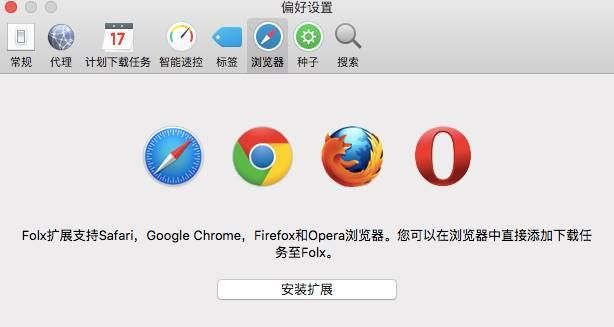
mac电脑如何把网页上的图片批量下载下来
mac电脑如何把网页上的图片批量下载下来?推荐使用Folx的“下载全部网页内容”功能,可将网页链接上包含的图片批量下载下来,只需为浏览器安装Folx扩展程序即可实现,...
阅读全文 >
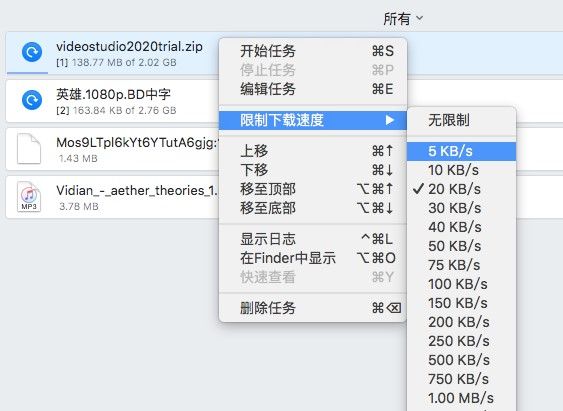
下载电影有哪些软件 mac怎么下载电影快
下载电影有哪些软件?下载电影在有资源的情况下,建议选择稳定性、多线程的软件,本文将会推荐几款软件。mac怎么下载电影快?如果是热门电影的话,搜索电影的bt种子文件下载,速度会比较快,本文也会具体演示操作。...
阅读全文 >